显存,图文详解怎么看电脑的显存
- 2018-05-07 10:30:07 分类:win7
显卡是计算机最基本配置、最重要的配件之一,它作为电脑主机里的一个重要组成部分,对于十分关心电脑配置的用户而言,查看电脑显卡显存大小是一件非常必要的事情。那么,怎么看电脑的显存?下面,小编给大家分享看电脑的显存的经验。
对于游戏玩家来说,买电脑非常看重电脑显存的大小,因为这直接关系游戏运行效果,但显存大小除了在开机检测硬件时瞬间一闪而过,那么开启后怎么看显存大小呢?很多用户都不知道,下面,小编给大伙带来了查看电脑的显存的图文。
怎么看电脑的显存
方法一:
按win+r组合键,打开“运行”,输入“dxdiag”按回车。
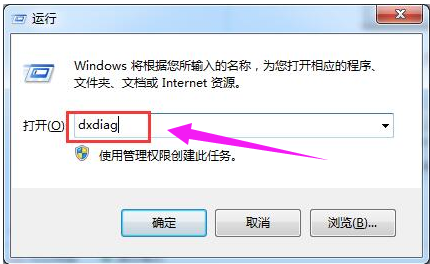
电脑显存示例1
在弹出“DirectX诊断工具”界面之后,切换到“显示”选项卡,然后在显示界面中,就能够看到显卡信息以及显存大小了。
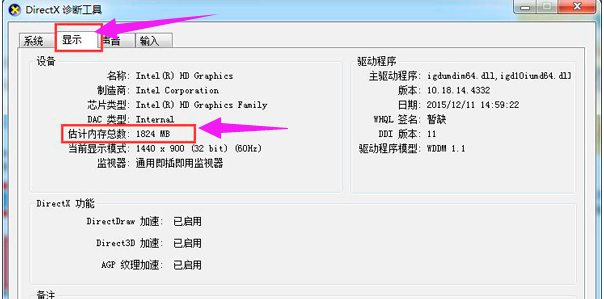
电脑显存示例2
方法二:
右击桌面空白处,弹出菜单栏之后选择“屏幕分辨率”。
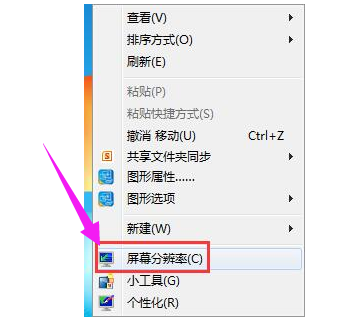
电脑显存示例3
接着点击“高级设置”。
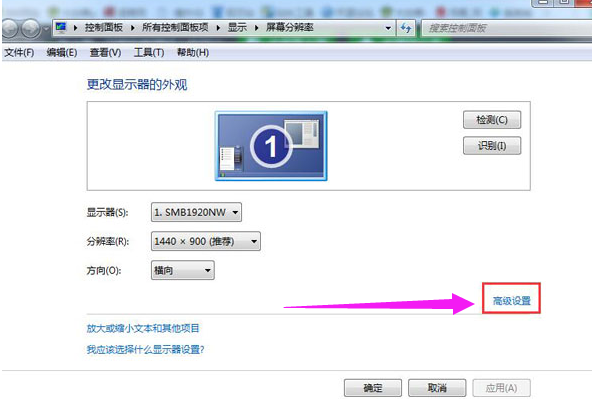
电脑示例4
这时来到“通用即插即用监视器和intel HD Graphics属性”界面中,适配器选项中,即可查看显存大小了。
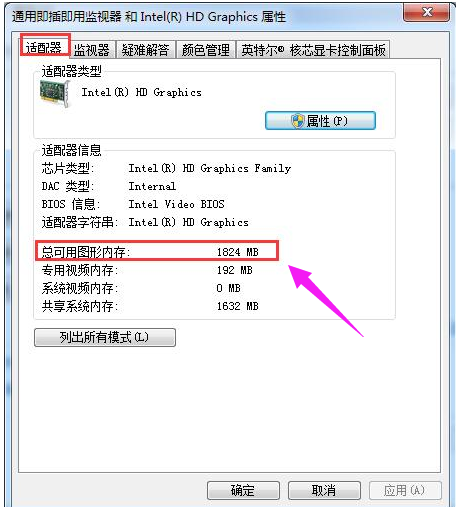
电脑示例5
以上就是查看电脑的显存的操作方法了。